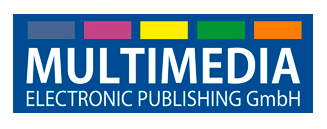Da PrestaShop leider zig Übersetzungsdateien hat, ist es nicht immer einfach, die richtige Stelle zu finden, wo man ansetzen muss. Allen, die gar nicht so recht wissen, wo sie suchen sollen, empfehle ich folgendes Vorgehen:
1. Wähle im Back-Office-Menü Lokalisierung den letzten Menüpunkt Übersetzungen an
2. Überlege, in welchem Programmteil du etwas ändern willst:
- im Frontend (Template), also dem Teil, den der Kunde zu sehen bekommt, dann wähle
Übersetzungen Front Office, Template: <DeinTemplate>, Sprache: Deutsch
oder, falls es dort nicht gefunden wird, entweder bei Standard-Modulen
Installierte Module, Template: Programm,Kein Template gewählt, Sprache: Deutsch
oder bei Modulübersetzungen des Templates:
Installierte Module, Template: <DeinTemplate>, Sprache: Deutsch
- im Admin-Bereich - dann wähle
Übersetzungen Back Office, Sprache: Deutsch
- in Fehlermeldungen - dann wähle
Fehlermeldungen, Sprache: Deutsch
- in der Menübeschriftung im Back Office - dann wähle
Feldnamen, Sprache: Deutsch
- in Rechnung oder Lieferschein - dann wähle
PDF-Dateien, Template: <DeinTemplate>, Sprache: Deutsch
- in den Mails - dann wähle
E-Mail-Vorlagen, Template: <DeinTemplate>, Sprache: Deutsch
4. Klicke auf Bearbeiten
5. Nach dem Öffnen des jeweiligen Programmteils
- Schließen Sie alle Blöcke anklicken,
- dann Öffnen Sie alle Blöcke anklicken
6. Das Browser(!)-Suchfenster mit der Tastenkombination STRG+F öffnen
(im Firefox öffnet es sich unten links, Chrome oben rechts)
7. Suchstring eingeben, ggf. auf Weitersuchen (Pfeil nach unten) klicken, bis das Gewünschte gefunden wurde
8. Änderungen eingeben
9. Button Speichern klicken
Manchmal bietet der Hoster aber keine ausreichende Konfigurationsmöglichkeiten, um so vorzugehen. Denn für die korrekte Anzeige und Speicherung der Übersetzungsvariablen ist folgende Mindesteinstellung erfoderlich, die der Server aber unterstützen muss!
max_input_vars = 6000 (besser noch 10000) in der php.ini
php_value max_input_vars 6000 in der .htaccess
Wo findet man die Übersetzungen via FTP?
Übersetzungen Back Office
/translations/<Landeskürzel>/admin.php
Über/setzungen Fehlermeldungen
/translations/<Landeskürzel>errors.php
Übersetzungen Menübezeichner
/translations/<Landeskürzel>/tabs.php
Übersetzungen Feldnamen
/translations/<Landeskürzel>/fields.php
Die obigen Dateien kann man nach Änderung wieder genau dorthin zurückspeichern. Anders ist es mit den folgenden:
Übersetzungen Template
/themes/<DeinTemplate>/lang/<Landeskürzel>.php
Änderungen der /lang/<Landeskürzel>.php werden mit gleicher Verzeichnisstruktur von PrestaShop immer als Unterverzeichnis des aktiven Templates abgespeichert. Auch bei manueller Änderung sollte man das tun.
Übersetzungen Rechnungen und Lieferscheine
/translations/<Landeskürzel>/pdf.php
Änderungen der pdf.php werden mit gleicher Verzeichnisstruktur von PrestaShop immer als Unterverzeichnis des aktiven Templates abgespeichert. Auch bei manueller Änderung sollte man das tun.
Übersetzungen Mails
Hier gibt es insofern eine Besonderheit, als Prestashop die Mailübersetzungen direkt im Verzeichnis
/mails/translations/<Landeskürzel>.php
abspeichert. Sobald man erstmals über das Back Office eine x-beliebige Mail ändert, wird die gesamte Verzeichnisstruktur einschließlich der Änderung als Verzeichnis /themes/<DeinTheme>/mails abgespeichert. (Man kann das auch manuell machen, da manche Versionen von PrestaShop gern mal die englische Quelldatei vergessen und es dann Fehlermeldungen hagelt. Dieses Vorgehen verhindert, dass die eigenen Übersetzungen bei einem Update verloren gehen. Wenn mann aber künftig manuell (direkt in der Datei) etwas ändern will, muss man es zwingend in dieser Kopie im Template-Ordner machen, die wie ein Override funktioniert.
All das gilt auch für Mails, die von Modulen beigesteuert werden. Die müssen dann natürlich im Modulverzeichnis geändert werden, können aber auch in einem Modulverzeichnis unerhalb des eigeen Templates vor Updates geschützt werden.
Übersetzungen Module
1.) Module, die das Template mitbringt bzw. modifiziert:
/themes/<DeinTemplate>/modules/translations/<Landeskürzel>.php
2.) Module, die allgemein für PrestaShop benötigt werden
/modules/translations/<Landeskürzel>.php
Auch hier sollte man immer eine gleichnamige Verzeichnisstruktur im Template-Verzeichnis wie bei a) anlegen, um zu verhindern, dass die Änderungen bei Updates überschrieben werden. Denn die hier befindlichen Übersetzungen haben immer Priorität.